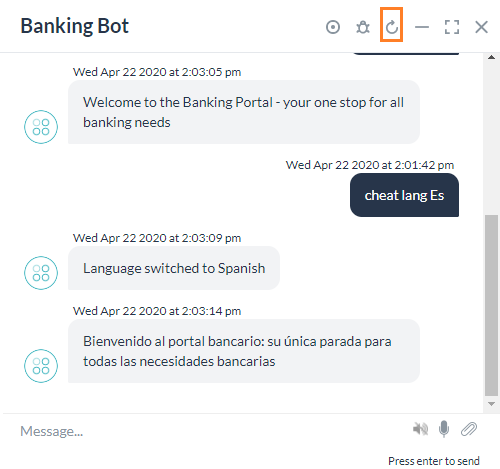Kore.aiボットプラットフォームでは、ボット内で変数を宣言して使用する方法を提供しています。これらの変数は、異なるタスク、ノード、およびその他の要素が通常使用する値をキャプチャするために使用できます。
このハウツーでは、バンキングボットでボット変数を使用するシナリオを探究しましょう。ここでは、コンテンツ変数を使用して言語固有のメッセージを渡す方法を見ていきます。
ボット変数とは何か、Kore.ai Botsプラットフォームにどのように実装されているかについての詳細は、こちらをご参照ください。グローバル変数のユースケースについては、こちらをご参照ください。
問題提起
バンキングボットでは、ユーザーがボットに接続したときに歓迎します。ボットは多言語に対応しており、メッセージは適切なユーザー言語で表示することを希望します。このドキュメントでは、コンテンツ変数を使用して、メッセージを複数の言語で保存する方法を紹介します。
導入
接続時メッセージを保持するためにコンテンツ変数を宣言しておけば、言語変換の際に見落とされることはありません。
- バンキングボットを開きます。
- トップメニューから構築タブを選択します。
- 設定から コンテンツ変数セクションを選択します。
- 変数を追加をクリックすると、対応するウィンドウが表示されます。
- 変数名と変数値を入力します。このユースケースでは、変数connectMessageを呼び出し、値として「バンキングポータルへようこそ – すべての銀行業務のニーズに応えるワンストップサービス」を入力しています。
- 普通預金。

- ここで言語を スペイン語に切り替え、同じconnectMessage変数に 編集アイコンを使用してスペイン語で「Bienvenido al portal bancario: su única parada para todas las necesidades bancarias」というテキストを入力します。

- 接続時イベントハンドラに戻り、以下のコードを使用してテキストをコンテンツ変数参照に置換します。
{{content.connectMessage}}
- 変更内容を保存します 。